
Apple الساعات ذكية لسبب ما. يمكنه قياس معدل ضربات قلبك بدقة تحت أي ظرف من الظروف. تشغيل Apple Watch، سيتم حساب معدل ضربات قلبك في سيناريوهات مختلفة مثل أثناء الراحة وممارسة الرياضة والمشي وما إلى ذلك. معدل ضربات القلب هو أحد الأشياء المهمة لتحديد اللياقة العامة لجسمنا. من أجل هذا، Apple Watch يقدم أ المدمج في تطبيق معدل ضربات القلب. تحقق من معدل ضربات قلبك من معصمك في أي وقت بمساعدة هذا الدليل.
إذا كنت ترغب في ذلك ، يمكنك تنزيل واستخدام تطبيقات معدل ضربات القلب من جهات خارجية على Apple Watch لمراقبة البيانات بدقة.
معدل ضربات القلب قيد التشغيل Apple Watch
Apple Watch سيقيس معدل ضربات قلبك كلما ارتديته. ستكون جميع البيانات المقاسة متاحة داخل تطبيق Heart Rate.
(1) اضغط على التاج الرقمي زر للاستيقاظ Apple Watch.
(2) اضغط على معدل ضربات القلب التطبيق (رمز على شكل قلب).
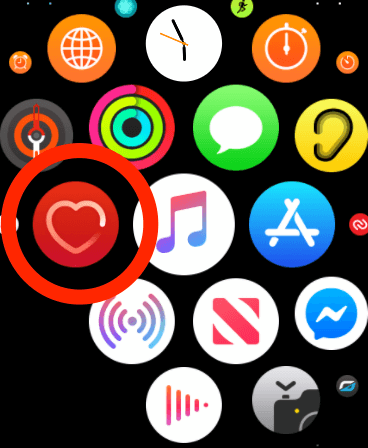
(3) ستحصل على معدل ضربات قلبك في آخر 10 دقائق. انتظر لبعض الوقت؛ سيعرض القراءة الجديدة.
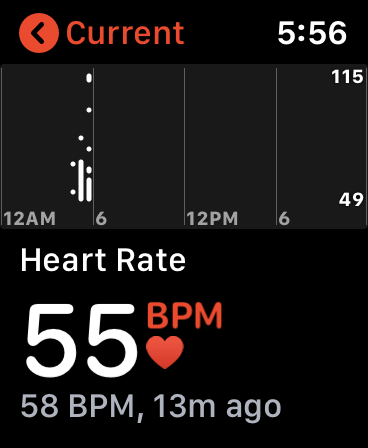
(4) إذا كنت تريد رؤية معدل ضربات قلبك في سيناريوهات مختلفة ، فاستخدم Digital Crown للتمرير خلالها معدل ضربات القلب الحاليو يستريح معدل ضربات القلبو معدل ضربات القلب أثناء المشي.
إذا كنت تريد ، يمكنك أيضًا إضافة مضاعفات معدل ضربات القلب على واجهة الساعة. من خلال القيام بذلك ، سيكون تطبيق Heart Rate متاحًا على واجهة الساعة ، ويمكنك الوصول بسرعة إلى التطبيق.
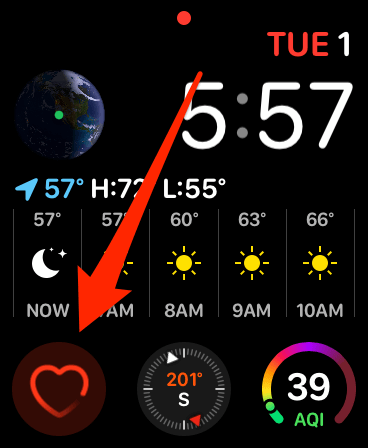
كيفية تشغيل معدل ضربات القلب Apple Watch
إذا لم تحصل على أي قيم لمعدل ضربات القلب ، فربما تم إيقاف تشغيل الميزة بسبب بعض المشكلات. لتشغيله ،
(1) افتح ال ساعتي التطبيق على iPhone المقترن.
(2) اذهب إلى خصوصية وتشغيل معدل ضربات القلب اختيار.
معدل ضربات القلب أثناء التمرين
إذا كنت تريد أن ترى معدل ضربات قلبك أثناء ممارسة التمارين ، يمكنك إضافة خيار معدل ضربات القلب في عرض التمرين. عندما تبدأ التمرين ، Apple Watch يكتشفه تلقائيًا ويعرض تطبيق Workout على واجهة الساعة.
(1) على جهاز iPhone الخاص بك ، افتح ملف Apple Watch تطبيق.
(2) اذهب إلى اكتشف – حل و اختار عرض تجريب.
(3) حدد تمرينًا ، وسترى معدل ضربات قلبك على واجهة الساعة.

ملخص معدل ضربات القلب
يمكنك الاطلاع على ملخص كل ساعة ويومي وأسبوعي وشهري وسنوي لمعدل ضربات قلبك. لنفعل ذلك،
(1) على جهاز iPhone الخاص بك ، افتح ملف الصحة تطبيق.
(2) اذهب إلى البيانات الصحية و اختار قلب اختيار. يمكنك أيضًا استخدام وظيفة البحث للعثور على خيار القلب.
(3) في خيار القلب ، اختر ملف معدل ضربات القلب. سوف تحصل على معدل ضربات قلبك في شكل رسومي.
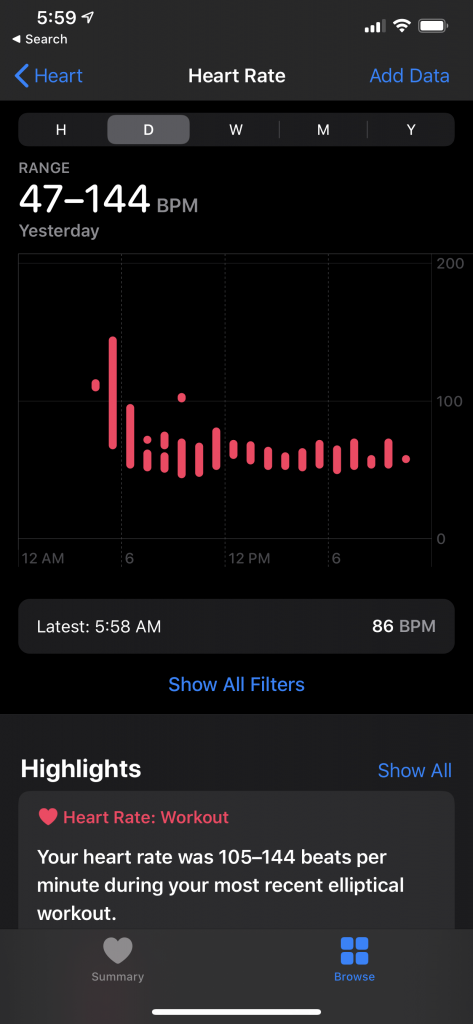
(4) في الجزء العلوي ، يمكنك التبديل إلى البيانات بالساعة والشهرية وما إلى ذلك.
مراقب معدل ضربات القلب قيد التشغيل Apple Watch لا يعمل – إصلاحات بسيطة
إذا كان تطبيق معدل ضربات القلب قيد التشغيل Apple Watch توقف عن العمل ، جرب هذه الإصلاحات:
1. قم بتحديث ملف Apple Watch وإقران iPhone إذا كان هناك تحديث.
2. تأكد من تمكين ميزة معدل ضربات القلب على جهاز iPhone المقترن (إعدادات > خصوصية > الحركة واللياقة البدنية > قم بتشغيل تتبع اللياقة البدنية و الصحة خاصية.)
3. افتح تطبيق Watch على جهاز iPhone الخاص بك:
هذه إحصائيات مختلفة لفحص معدل ضربات قلبك مباشرة من معصمك. تحقق من التفاصيل الضرورية وخطط التدريبات الخاصة بك وفقًا لذلك. بسبب Apple Watch سيعطيك الكثير من الأشياء المتقدمة مثل هذه. تحقق من ملفات Facebook و Twitter صفحات لقراءة المزيد Apple Watch البرامج التعليمية على الفور.
